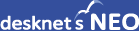※Azureサブスクリプションを作成し、Azure OpenAI Serviceへのアクセスが承認済みであることが前提となります。
1. Microsoft Azureポータルにログイン
Microsoft Azureポータルにログインします。
2. リソースの作成
「リソースの作成」をクリックします。
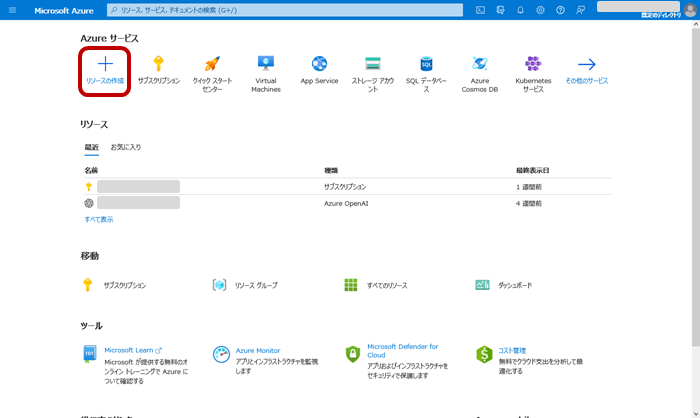
検索ボックスに「Azure OpenAI」を入力して検索します。
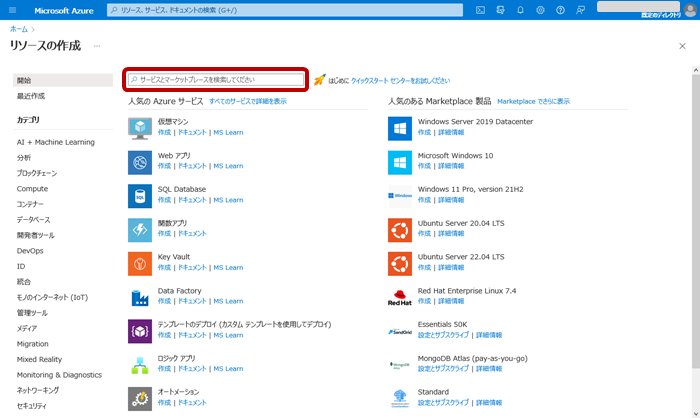
検索結果に表示されたAzure OpenAIの「作成」を開き「Azure OpenAI」をクリックします。
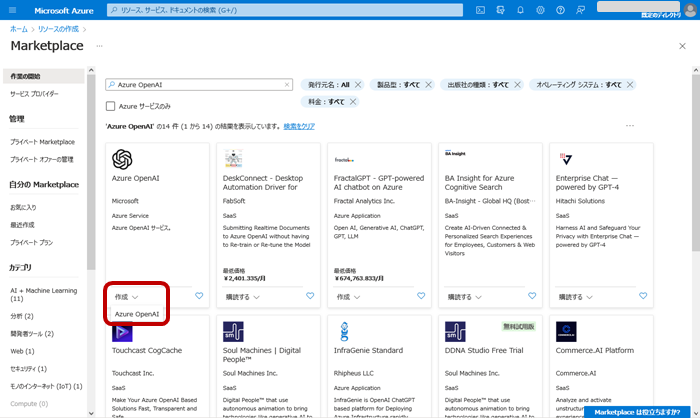
基本情報を入力します。
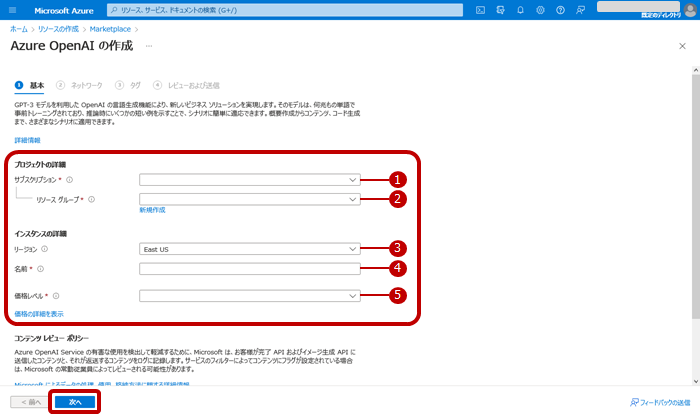
| 番号 | 項目名 | 詳細 |
|---|---|---|
| ① | サブスクリプション | Azureサブスクリプションを選択します。 |
| ② | リソースグループ | リソースを保持するグループを選択するか、新たに作成します。 |
| ③ | リージョン | 利用するリージョンを選択します。 |
| ④ | 名前 | リソースの名前を入力します。 |
| ⑤ | 価格レベル | 価格レベルを選択します。 |
入力が終わったら「次へ」をクリックします。
ネットワークの種類を選択し「次へ」をクリックします。
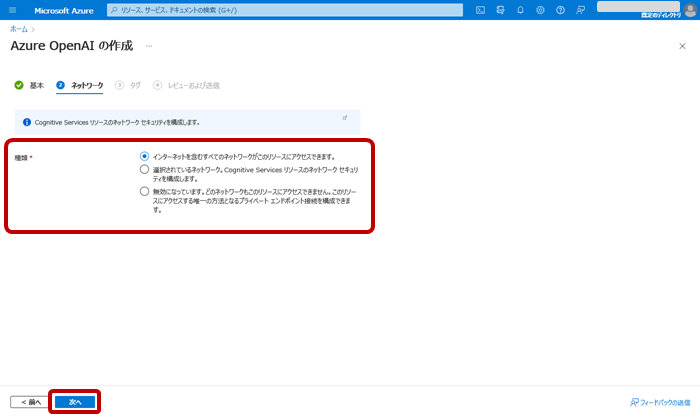
任意でタグを入力し「次へ」をクリックします。
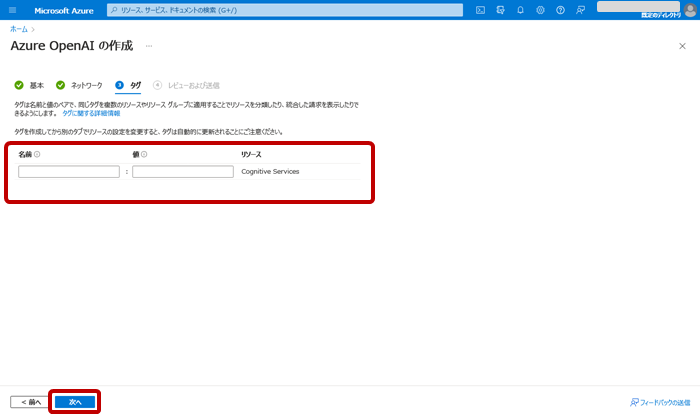
入力情報を確認し、問題が無ければ「作成」をクリックしてリソースの作成を開始します。
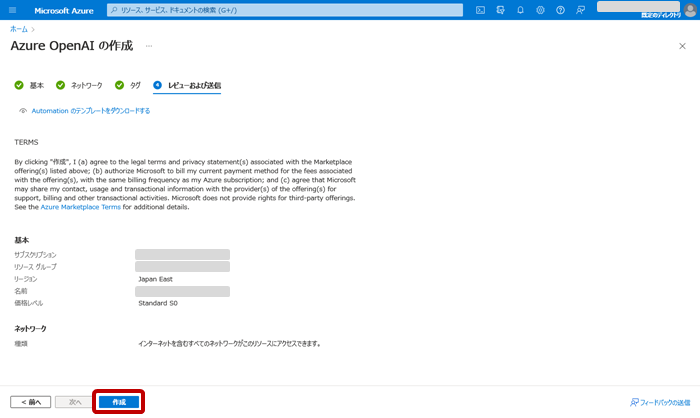
しばらくするとリソースの作成が完了します。
「リソースに移動」をクリックし、リソースの概要画面に移動します。
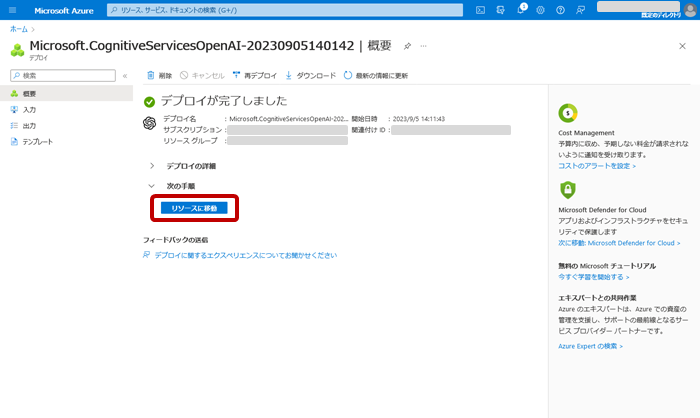
「Explore Azure AI Foundry portal」をクリックし、チャット プレイグラウンド画面に移動します。
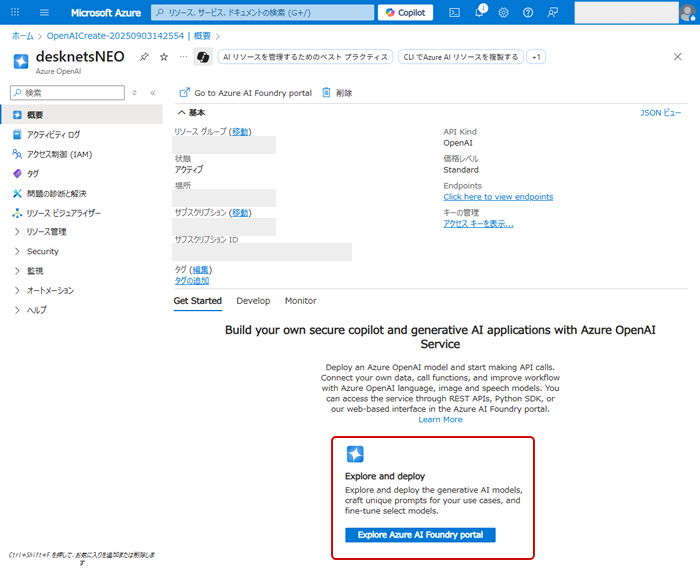
2. GPTモデルの作成
「デブロイ」をクリックしてモデル デプロイ画面に移動します。
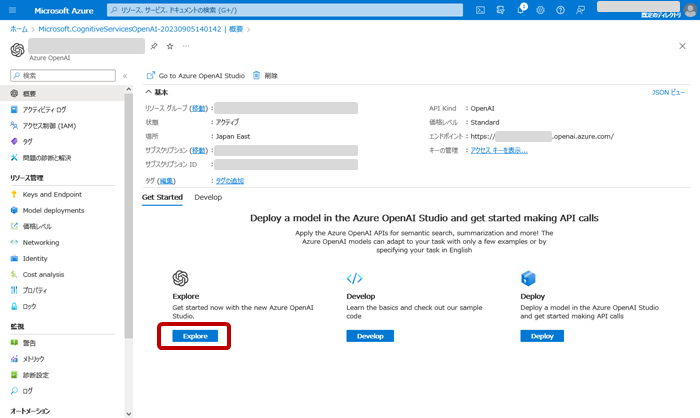
「+モデルのデプロイ」をクリックし「基本モデルをデプロイする」をクリックします。
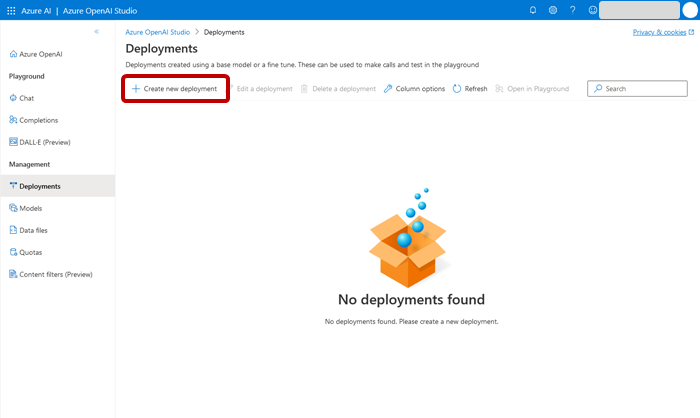
作成するモデルを選択し、「確認」をクリックします。
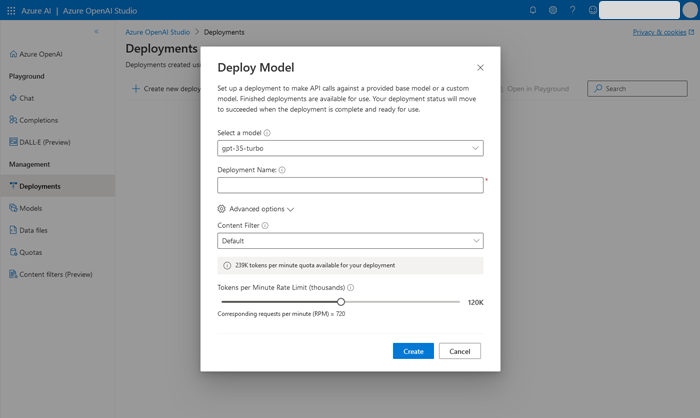
作成するモデルの情報が表示されますので、「選択したリソースにデプロイする」をクリックします。
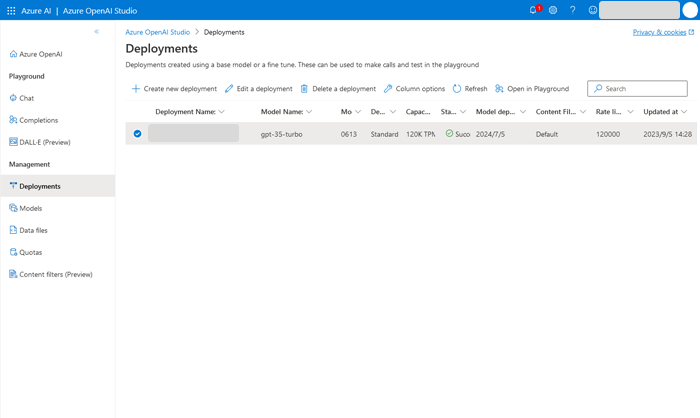
3. エンドポイントとAPIキーの取得
エンドポイントのターゲットURIとキーをコピーします。
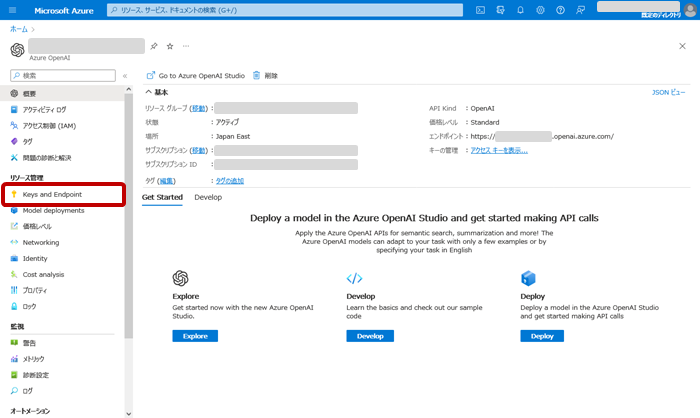
| 項目 | 説明 |
|---|---|
| (エンドポイント) | 「3.エンドポイントとAPIキーの取得」でコピーした「エンドポイント」となります。 |
| (モデルデプロイ名) | 「2. GPTモデルの作成」で作成したデプロイ名となります。 |
APIキーは、上記「3.エンドポイントとAPIキーの取得」でコピーしたAPIキーとなります。
取得したエンドポイントURLとAPIキーをdesknet's NEOのChatGPT連携設定画面に入力してください。